Opis poszczególnych okien Właściwości kosztorysu
Zakładka nr 1. Ogólne
1. Logo – w oknie tym możemy wprowadzić dowolny plik zapisany w postaci *.jpg o max. rozdzielczości 600 x 200 pikseli.
2. Tytuł projektu – okno to pozwala użytkownikowi na wpisywanie dowolnego tytułu projektu.
3. Obiekt – w oknie tym użytkownik może wprowadzać dokładne dane dotyczące obiektu, które później będą widoczne podczas wydruku.
4. Lokalizacja – użytkownik może określić dokładny adres inwestycji.
5. Inwestor – w polu tym użytkownik może wpisywać szczegółowe dane o inwestorze.
6.
Jedn. opracowująca – użytkownik wpisuje własne dane. Jeśli w logo
zawarte są wszystkie dane o jednostce opracowującej, istnieje możliwość
wyłączenia wiersza 6. i 7. poprzez odznaczenie pola  .
.
7. Adres – jw. ze szczegółowym podaniem adresu.
8.
Poziom cen – program generuje automatycznie poziom cen. Jeśli
użytkownik chciałby wprowadzić własną wartość, musi zaznaczyć pole  .
.
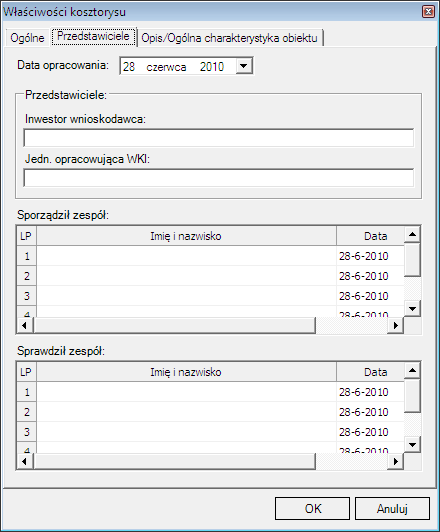
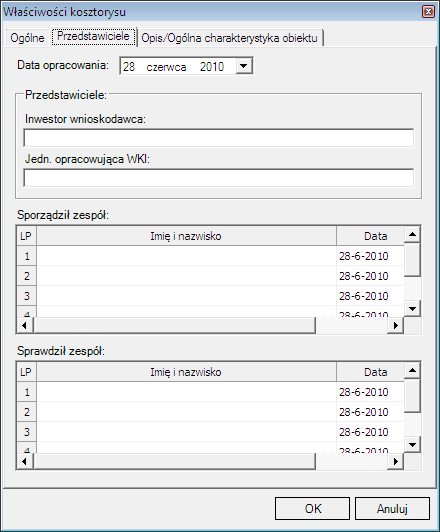
Zakładka nr 2. Przedstawiciele:
1. Data
2. Inwestor wnioskodawca
3. Jednostka opracowująca WKI
4. Zespół sporządzający
5. Zespół sprawdzający
1.
Data – poprzez wbudowany kalendarz uruchamiany przyciskiem  użytkownik określa datę, jaka ma się
znaleźć na stronie tytułowej.
użytkownik określa datę, jaka ma się
znaleźć na stronie tytułowej.
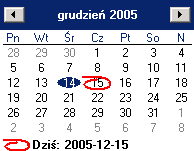
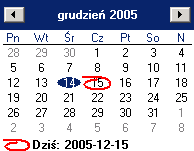 |
2. Inwestor wnioskodawca – pole to służy do wpisywania osoby wyznaczonej przez inwestora do określenia założeń wyjściowych do kosztorysu.
3. Jedn. oprac. WKI – jw., ale wyznaczonej przez jednostkę opracowującą WKI.
4. Zespół sporządzający – w polu tym użytkownik może wpisać max. 5 osób, które brały udział przy tworzeniu kosztorysu.
5. Zespół sprawdzający – jw., ale zespół osób sprawdzających.
Zakładka nr 3. Opis/Ogólna charakterystyka obiektu:
Ostatnia zakładka podzielona jest na dwie części.
W pierwszej użytkownik może określić ze słownika CPV kod i nazwę, jaka ma się
znaleźć na stronie tytułowej (max. 5 kodów). Zasada działania jest podobna,
jak dla słownika CPV. Ikony poniżej okna służą do dodawania  albo odejmowania
albo odejmowania  kodów CPV.
kodów CPV.
W drugiej części okna użytkownik wpisuje dane
dotyczące inwestycji, które pojawią się na drugiej stronie raportu. Dodatkowo
użytkownik może wczytać gotowy opis zapisany w formacie TXT przy użyciu ikony
 i zapisywać stworzony
przez siebie opis przy pomocy ikony
i zapisywać stworzony
przez siebie opis przy pomocy ikony  .
.
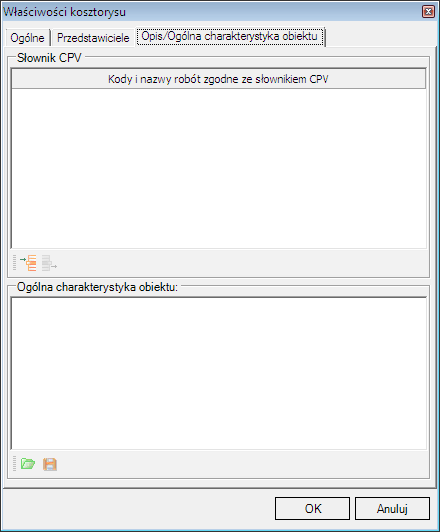
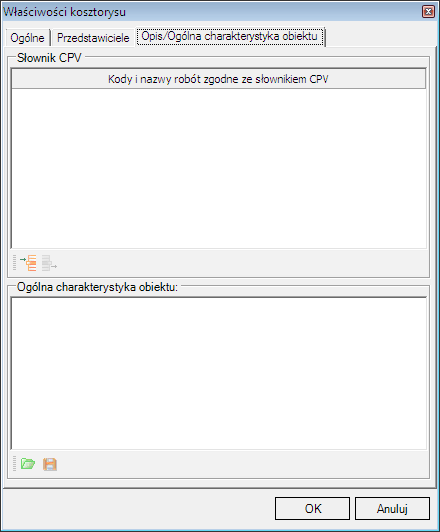 |
Po wpisaniu wszystkich danych użytkownik programu zatwierdza dane do strony tytułowej przyciskając OK.